1. Requerimentos de sistema
Primeiro requerimento básico e primordial é uma boa conexão, claro. Não adianta se é 1mb, 2mb até 8mb… essas velocidades comumente divulgadas pelos provedores de banda larga (Velox, Speedy, Way, Virtua, etc) são as velocidades de download. O que 1mb já resolve. Mas o importante é a velocidade de upload, pouco divulgada pelas empresas. Em todos sites dos provedores que entrei, a partir de 2mb já disponibilizava o máximo de upload, que era 600kb (kilobits), o que dá aproximadamente 12~14 slots.
Depois de uma boa conexão, vem um bom hardware. O ideal para, no mínimo, 8 slots é 1GB de RAM. Pra rodar 12~14 slots, o ideal é, no mínimo, 1,5GB de RAM.
O processador é também uma peça chave para um bom desempenho do servidor dedicado. Um mínimo de 1,6Ghz para 8 slots, variando para 2,0Ghz para 14 slots.
2. Baixando arquivos e instalando
Primeiro passo é baixar a ferramenta da valve que baixa os arquivos e mantém o server atualizado, com os updates da valve. Para isso acesse este link e execute o instalador. Ele vai solocitar uma pasta, no nosso caso vamos utilizar C:\srcds\ conforme a tela abaixo.
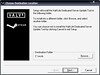
Após instalar, será necessário executar esse “atualizador” pra ele baixar todos arquivos necessários para execução. Seria necessário executar a seguinte linha de comando, ou criar um atalho na mesma pasta (c:\srcds\) com a seguinte composição:
c:\srcds\hldsupdatetool.exe -command update -game "Counter-Strike Source" -dir .\css
Na primeira vez que executar, ele fará o download de todos arquivos necessários para a pasta css, dentro da pasta c:\srcds. Mas pode preparar uma noitada pra deixar baixando, porque no total deve dar mais ou menos 1,25 GB de arquivos. E a velocidade não fica sempre nas melhores. Daí, toda vez que executar esse atalho (ou comando) ele atualizará o servidor, baixando apenas atualizações (que são poucas, quando tem).
3. Criando o ’server.cfg’
Não sei se aconteceu só comigo mas, mesmo depois de tudo pronto e ainda ter executado, o servidor não criou o arquivo com as configurações, apenas utilizou os valores padrão. Então aqui vai um link com um “gerador de server.cfg”. Lembrando que o arquivo gerado deverá ficar na pasta: cstrike\cfg, dentro da pasta de criação do servidor, ou seja, no nosso caso o caminho completo do arquivo seria: c:\srcds\css\cstrike\cfg\server.cfg.
4. Criando Atalhos na Área de Trabalho
Simples. Clica com o botão direito no Desktop » Novo » Atalho. No campo “linha de comando”, preencher com:
C:\srcds\css\srcds.exe -autoupdate -game cstrike -tickrate 66 +mp_dynamicpricing 0
Explicando rápido:
-autoupdate: atualizar o server automaticamente, sempre que houver nova;
-game cstrike: pasta do conteúdo do jogo, cstrike;
-tickrate 66: tickrate é uma hitorinha um pouco mais complicada, mas basicamente variam entre 33, 66 e 100. Quanto maior, maior a taxa de atualização entre servidor cliente; maior também os recursos consumidos do computador. 66 é um ótimo valor;
e por fim, +mp_dynamicpricing 0, isso é pra tirar o preço dinâmico da Valve, que faz uma Eagle valer mais de 1300$.
E agora???
Bom, agora é a parte mais fácil, né? Só iniciar. Clica 2x no atalho. A interface é bem simples e não tem segredo nenhum. Olha:
Detalhando:
- Game: nome do jogo (counter-strike source)
- Server name: nome do server pra aparecer na lista do steam
- Map: mapa que vai começar
- Network: Rede… internet e lan, ou só lan
- Max players: Quantidade máxima de jogadores. Slots. (depois de iniciar o server, só consegue alterar se reiniciá-lo).
- UDP Port: Porta na qual o server vai funcionar. Importante para pessoas que usam roteador, que é necessário usar o redirecionamento de portas (port fowarding) até o seu ip. Mais informações: portforward.com (selecione de acordo com seu router).
Normalmente tenho utilizado diferente da padrão (27016), porque algumas operadoras de banda larga tem praticado Traffic Shaping em portas principais de grande utlização/tráfego. - RCON Password: Senha utilizada pra “controle remoto” do server, via console.
- Secure (Valve Anti-Cheat): Nem precisa falar muito. Olha aqui e aqui.
5. O Gran Finale
Acho que esse é o passo mais importante. Por que eu já tinha testado o servidor, criando pelo Steam várias vezes, mas toda vez que eu entrava no meu jogo criado, dava lag comigo mesmo. Eu não conseguia compreender. Até que um amigo meu, admin de um clã me ajudou com um detalhe simples, mas que eu não tinha visto em NENHUM tutorial. Vamos lá, é simples.
- Depois de o server estar executando.
- Abre o Gerenciador de Tarefas do Windows (Ctrl+Alt+Del… ou Ctrl+Alt+Del » Gerenciador de Tarefas… ou Menu iniciar » Executar… » taskmgr » [enter])
- Vai na Guia (aba) ‘Processos‘
- Procure pelo processo do servidor (srcds.exe)
- Clica com o botão direito do mouse » Definir Prioridade » Tempo Real (ou, no mínimo, Alta)
Pronto!.. Server já deve tá funcionando beleza!
Addons para CS 1.6 ou CS Addons 1.6 - Add-ons para você baixar e colocar em seu server
CS Mapas, Mapas de CS, Counter Strike Mapas - Vários mapas Divididos em FY, KA, CS, DE e outros
Dicas Counter Strike - Várias Dicas Para Counter-Strike
Super Hero Mod - Adicione herois no Counter-Strike
Confira o Mapa CS_Chaves
O Maior Blog de CS da BlogSpot
Veja tudo isso no menu ao lado <<<<<

GTA IV para PC |

Need For Speed Undercover |

The Sims 3 |




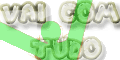

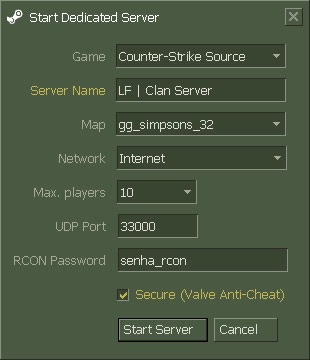






0 Comentários
Postar um comentário